Indstilling af IPv4-adresse
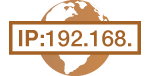 |
|
Maskinens IPv4-adresse kan enten tildeles automatisk vha. en dynamisk protokol til IP-adresser, eller den kan angives manuelt. Sørg for, at stikkene på LAN-kablet er skubbet helt i bund i portene (Tilslutning til et kablet LAN). Du kan evt. teste netværksforbindelsen.
|
Indstilling af IPv4-adresse
1
Tryk på <Menu>.
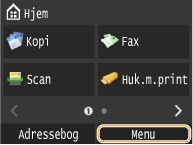
2
Tryk på <Netværksindstillinger>.
Hvis loginskærmen vises, skal du indtaste den korrekte id og pinkode med taltasterne og derefter trykke på  . Logon på maskinen
. Logon på maskinen
 . Logon på maskinen
. Logon på maskinen3
Tryk på <TCP/IP-indstillinger>  <IPv4-indstillinger>
<IPv4-indstillinger>  <Indstillinger for IP-adresse>.
<Indstillinger for IP-adresse>.
 <IPv4-indstillinger>
<IPv4-indstillinger>  <Indstillinger for IP-adresse>.
<Indstillinger for IP-adresse>.4
Konfigurer IP-adresseindstillinger.
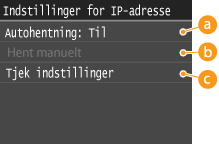
 <Autohentning>
<Autohentning>Vælg for at tildele en IP-adresse via DHCP automatisk. Når <Autohentning: Til> vises, aktiveres automatisk adressering.
 <Hent manuelt>
<Hent manuelt>Vælg for at konfigurere IP-adresseindstillingerne ved manuelt at indtaste en IP-adresse. <Autohentning> skal være angivet til <Fra>, for at du kan vælge denne indstilling.
 <Tjek indstillinger>
<Tjek indstillinger>Vælg, når du vil se de aktuelle IP-adresseindstillinger.
 Automatisk tildeling af en IP-adresse
Automatisk tildeling af en IP-adresse
|
1
|
Tryk på <Autohentning>
 <Vælg protokol>. <Vælg protokol>.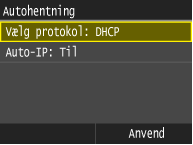 |
|
2
|
Tryk på <DHCP>.
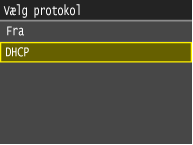  Hvis du ikke vil bruge DHCP til at tildele en IP-adresse Vælg <Fra>. Hvis du vælger <DHCP>, når denne tjeneste er utilgængelig, spilder maskinen tid og kommunikationsressourcer på at søge i netværket efter denne tjeneste. |
|
3
|
Kontroller, at <Auto-IP> er indstillet til <Til>.
Hvis <Fra> er valgt, skal du ændre indstillingen til <Til>.
|
|
4
|
Tryk på <Anvend>.
|

IP-adresser, der tildeles via DHCP, tilsidesætter den adresse, der blev hentet via Auto-IP.
 Manuel angivelse af en IP-adresse
Manuel angivelse af en IP-adresse
|
1
|
Kontroller, at <Autohentning> er indstillet til <Fra>.
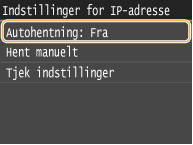 Hvis <Til> vises, skal du trykke på <Autohentning>
 indstil både <Vælg protokol> og <Auto-IP> til <Fra>. indstil både <Vælg protokol> og <Auto-IP> til <Fra>. |
|
2
|
Tryk på <Hent manuelt>.
|
|
3
|
Angiv IP-adressen, undernetmasken og gateway-adressen (eller standardgatewayen).
Angiv indstillingerne i følgende rækkefølge: <IP-adresse>
 <Undernetmaske> <Undernetmaske>  <Gateway-adresse>. <Gateway-adresse>.Angiv indstillingen med taltasterne, og tryk på <Anvend> på hvert skærmbillede.
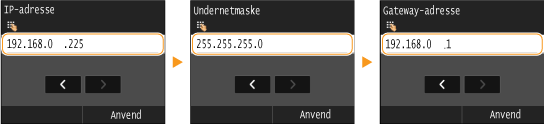 |
5
Genstart maskinen.
Sluk maskinen, vent mindst 10 sekunder, og tænd den igen.
 |
Kontrol af, om indstillingerne er korrekteSørg for, at skærmbilledet for Brugerinterface til fjernbetjening kan vises med din computer. (Brug af Brugerinterface til fjernbetjening) Hvis en computer ikke er tilgængelig, kan du kontrollere forbindelsen ved hjælp af kontrolpanelet (Kontrol af netværksforbindelsen).
|
Kontrol af netværksforbindelsen
1
Tryk på <Menu>.
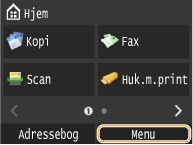
2
Tryk på <Netværksindstillinger>.
Hvis loginskærmen vises, skal du indtaste den korrekte id og pinkode med taltasterne og derefter trykke på  . Logon på maskinen
. Logon på maskinen
 . Logon på maskinen
. Logon på maskinen3
Tryk på <TCP/IP-indstillinger>  <IPv4-indstillinger>
<IPv4-indstillinger>  <PING-kommando>.
<PING-kommando>.
 <IPv4-indstillinger>
<IPv4-indstillinger>  <PING-kommando>.
<PING-kommando>.4
Indtast IPv4-adressen på en anden enhed på netværket, og tryk på <Anvend>.
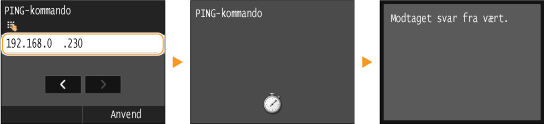
Hvis en god forbindelse er blevet oprettet, vises resultatet som vist ovenfor.